
想了解更多关于开源的编写内容,请访问:

51CTO 开源基础软件社区

https://ost.51cto.com

本文介绍了在VScode中编写程序源码,程序础设如何将源码编译成二进制文件,源码宏命令,及基以及一些爆红问题的使用处理,IntelliSense设置,编写屏蔽内置的程序础设 test suite方法
 【OpenHarmony快速入门】使用VSCode编写程序源码以及基础设置-开源基础软件社区
【OpenHarmony快速入门】使用VSCode编写程序源码以及基础设置-开源基础软件社区
ps1:获取虚拟机ip地址确保虚拟机处于开机状态
ps2:如何获取虚拟机ip地址,下载编译源码可以看我的另一篇文章 https://ost.51cto.com/posts/24912打开VScode,点击左上角file,点击open folder,输入两个\ 和虚拟机ip地址
 【OpenHarmony快速入门】使用VSCode编写程序源码以及基础设置-开源基础软件社区
【OpenHarmony快速入门】使用VSCode编写程序源码以及基础设置-开源基础软件社区
双击home文件夹,进去到1.1.3根目录,选择1.1.1根目录文件夹打开。
 【OpenHarmony快速入门】使用VSCode编写程序源码以及基础设置-开源基础软件社区
【OpenHarmony快速入门】使用VSCode编写程序源码以及基础设置-开源基础软件社区
打开之后…
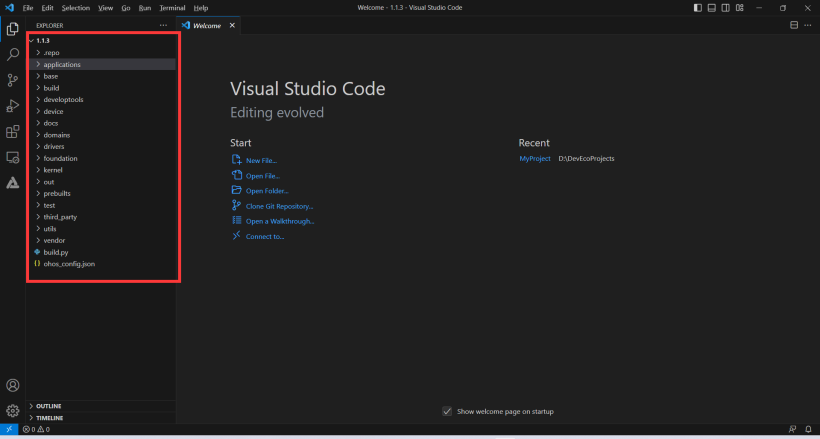 【OpenHarmony快速入门】使用VSCode编写程序源码以及基础设置-开源基础软件社区
【OpenHarmony快速入门】使用VSCode编写程序源码以及基础设置-开源基础软件社区
打开 applications\sample\wifi-iot\app\startup 点击左上角新建文件图标 新建hello.c文件
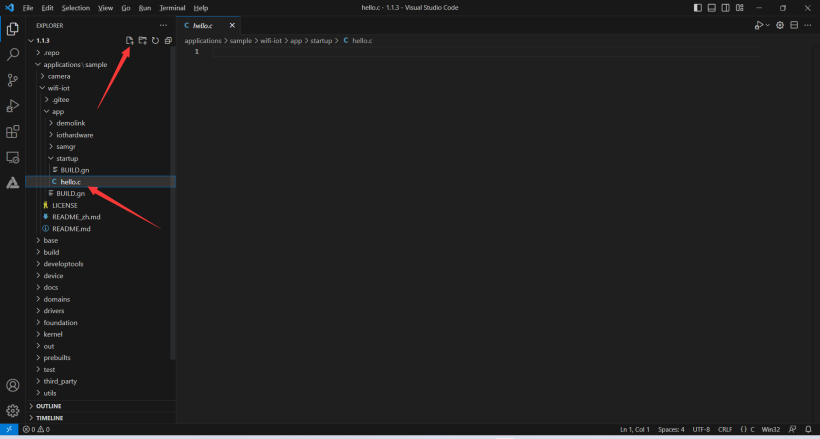 【OpenHarmony快速入门】使用VSCode编写程序源码以及基础设置-开源基础软件社区
【OpenHarmony快速入门】使用VSCode编写程序源码以及基础设置-开源基础软件社区
下面编写C程序代码,保存文件。
 【OpenHarmony快速入门】使用VSCode编写程序源码以及基础设置-开源基础软件社区
【OpenHarmony快速入门】使用VSCode编写程序源码以及基础设置-开源基础软件社区
ps:千万要注意有两个BUILD.gn。
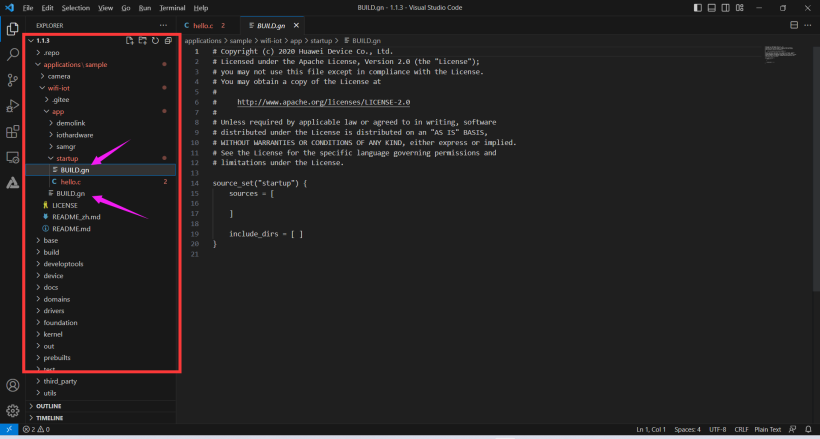 【OpenHarmony快速入门】使用VSCode编写程序源码以及基础设置-开源基础软件社区
【OpenHarmony快速入门】使用VSCode编写程序源码以及基础设置-开源基础软件社区
先打开 applications\sample\wifi-iot\app\startup\BUILD.gn。
需要把helloworld做成静态库,把source_set改成static_library。
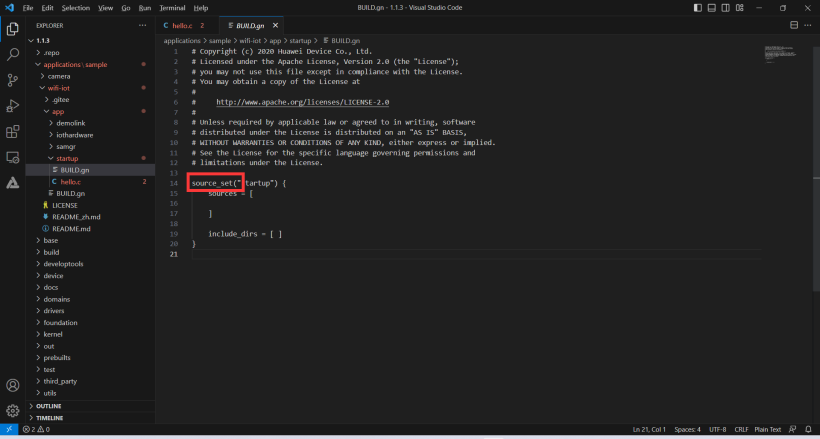 【OpenHarmony快速入门】使用VSCode编写程序源码以及基础设置-开源基础软件社区
【OpenHarmony快速入门】使用VSCode编写程序源码以及基础设置-开源基础软件社区
 【OpenHarmony快速入门】使用VSCode编写程序源码以及基础设置-开源基础软件社区
【OpenHarmony快速入门】使用VSCode编写程序源码以及基础设置-开源基础软件社区
定义库名称,静态库需要编译的源文件,include目录,保存文件。
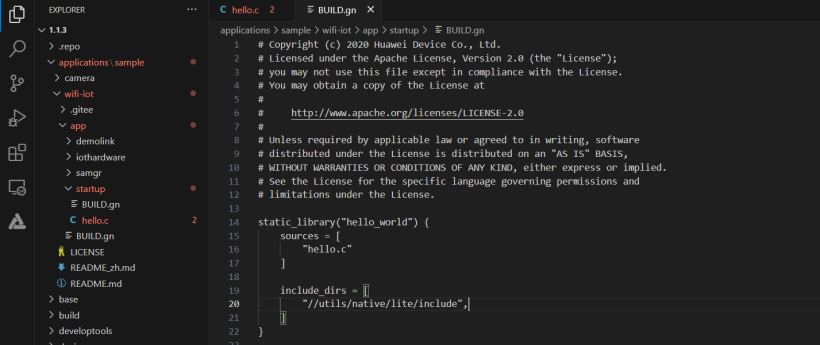 【OpenHarmony快速入门】使用VSCode编写程序源码以及基础设置-开源基础软件社区
【OpenHarmony快速入门】使用VSCode编写程序源码以及基础设置-开源基础软件社区
再打开 applications\sample\wifi-iot\app\BUILD.gn。
ps:features字段用于指定业务模块,使目标模块参与编译,保存文件。
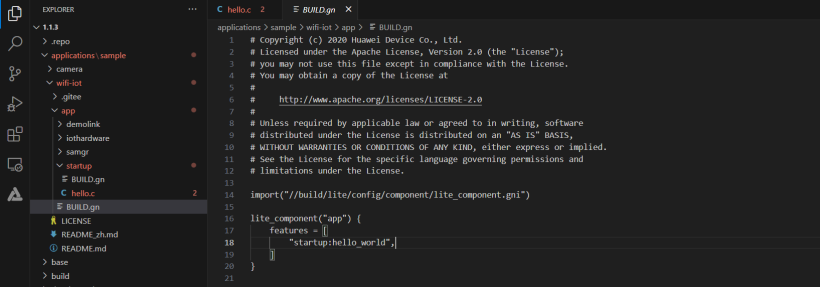 【OpenHarmony快速入门】使用VSCode编写程序源码以及基础设置-开源基础软件社区
【OpenHarmony快速入门】使用VSCode编写程序源码以及基础设置-开源基础软件社区
打开虚拟机 进入 OpenHarmony 源码根目录,选中1.1.3,鼠标右击选择在终端打开。
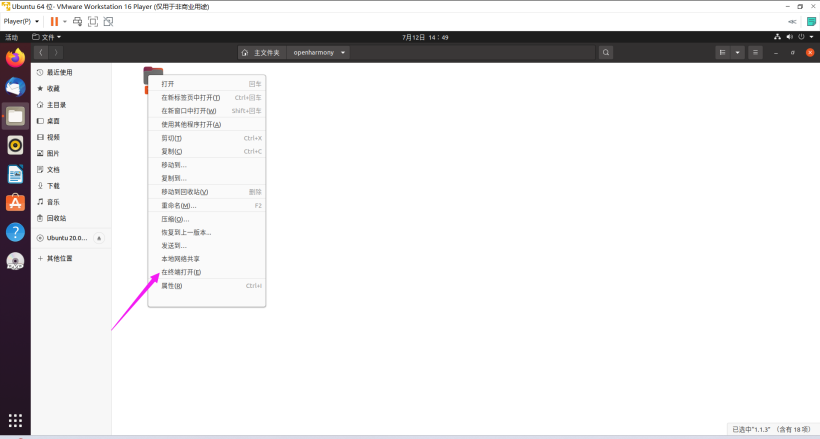 【OpenHarmony快速入门】使用VSCode编写程序源码以及基础设置-开源基础软件社区
【OpenHarmony快速入门】使用VSCode编写程序源码以及基础设置-开源基础软件社区
输入:
hb build -f查看编译结果,编译成功完成。
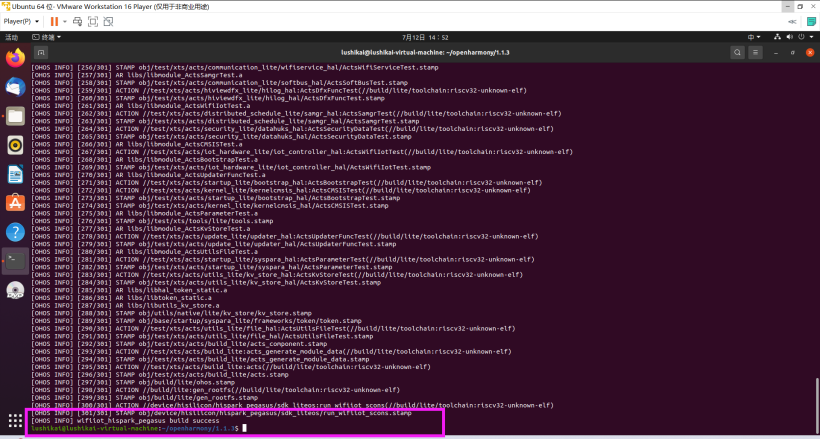 【OpenHarmony快速入门】使用VSCode编写程序源码以及基础设置-开源基础软件社区
【OpenHarmony快速入门】使用VSCode编写程序源码以及基础设置-开源基础软件社区
两个\ 虚拟机 IP\home\lushikai\openharmony\1.1.3\out\hispark_pegasus。
wifiiot_hispark_pegasus\Hi3861_wifiiot_app_allinone.bin。
首先,连接开发板,打开HiBurn,进行初始配置。
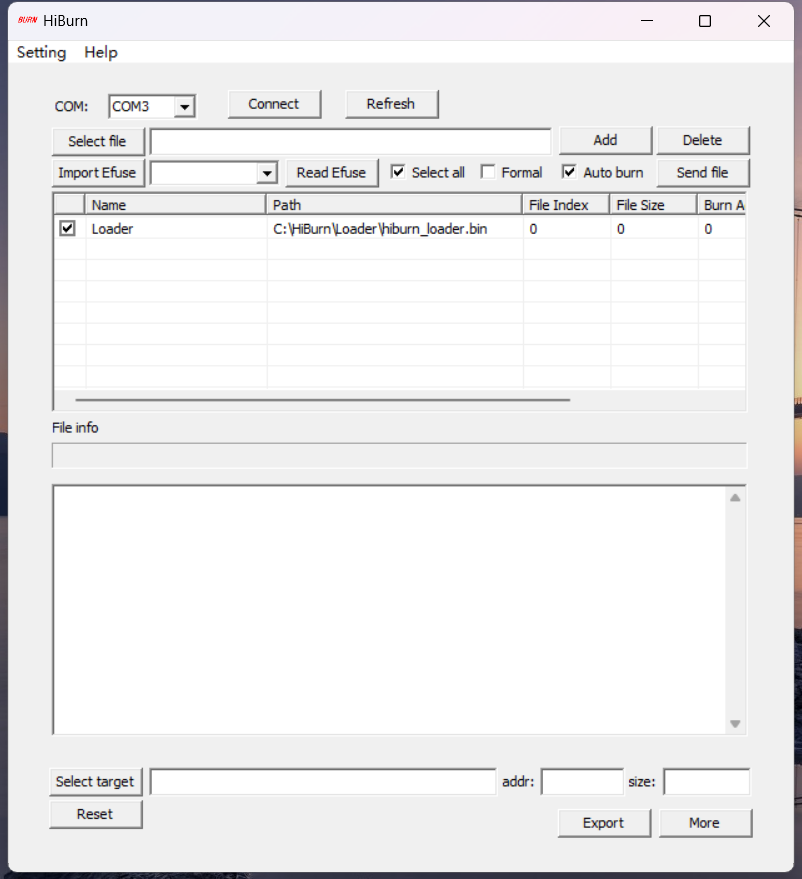 【OpenHarmony快速入门】使用VSCode编写程序源码以及基础设置-开源基础软件社区
【OpenHarmony快速入门】使用VSCode编写程序源码以及基础设置-开源基础软件社区
选择固件打开。
 【OpenHarmony快速入门】使用VSCode编写程序源码以及基础设置-开源基础软件社区
【OpenHarmony快速入门】使用VSCode编写程序源码以及基础设置-开源基础软件社区
ps:老方法,不会烧录可以看另一篇文章 https://ost.51cto.com/posts/24912烧录成功,点击disconnect。
 【OpenHarmony快速入门】使用VSCode编写程序源码以及基础设置-开源基础软件社区
【OpenHarmony快速入门】使用VSCode编写程序源码以及基础设置-开源基础软件社区
打开MobaXterm,连接好开发板串口。
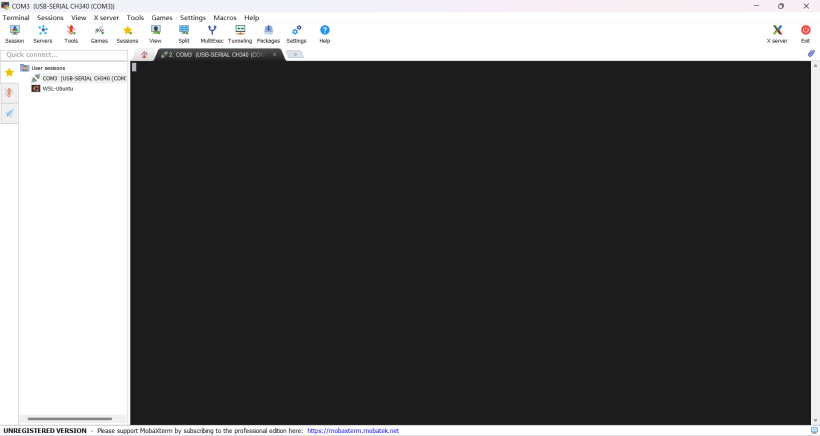 【OpenHarmony快速入门】使用VSCode编写程序源码以及基础设置-开源基础软件社区
【OpenHarmony快速入门】使用VSCode编写程序源码以及基础设置-开源基础软件社区
按下开发板RST键,开始运行。
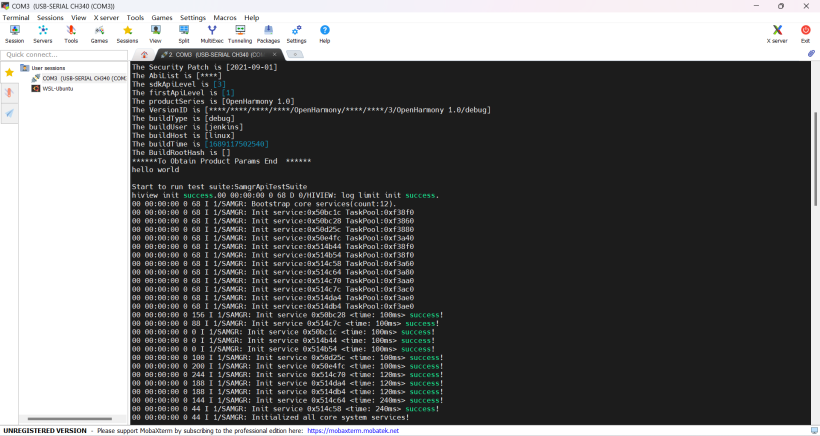 【OpenHarmony快速入门】使用VSCode编写程序源码以及基础设置-开源基础软件社区
【OpenHarmony快速入门】使用VSCode编写程序源码以及基础设置-开源基础软件社区
查看输出。
 【OpenHarmony快速入门】使用VSCode编写程序源码以及基础设置-开源基础软件社区
【OpenHarmony快速入门】使用VSCode编写程序源码以及基础设置-开源基础软件社区
core: CORE_INIT()core system service: SYS_SERVICE_INIT()core system feature: SYS_FEATURE_INIT()system startup: SYS_RUN()system service: SYSEX_SERVICE_INIT()system feature: SYSEX_FEATURE_INIT()application-layer service: APP_SERVICE_INIT()application-layer feature: APP_FEATURE_INIT()ps:有智能感知功能,自动代码补全,代码提示,代码导航,右键跳转,实时错误检查等。
回到VScode,打开写好的hello.c文件,鼠标移动到爆红位置会显示错误提示。
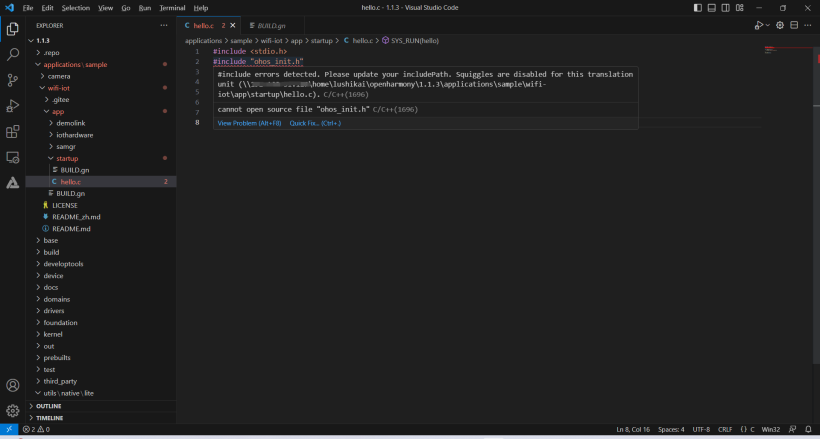 【OpenHarmony快速入门】使用VSCode编写程序源码以及基础设置-开源基础软件社区
【OpenHarmony快速入门】使用VSCode编写程序源码以及基础设置-开源基础软件社区
在有错误提示地方有个黄色小灯泡点击打开,点击edit includePath setting。
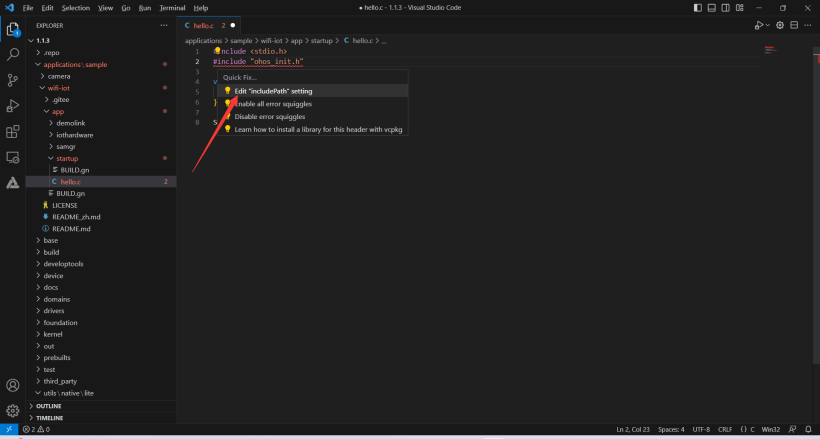 【OpenHarmony快速入门】使用VSCode编写程序源码以及基础设置-开源基础软件社区
【OpenHarmony快速入门】使用VSCode编写程序源码以及基础设置-开源基础软件社区
找到包含路径。
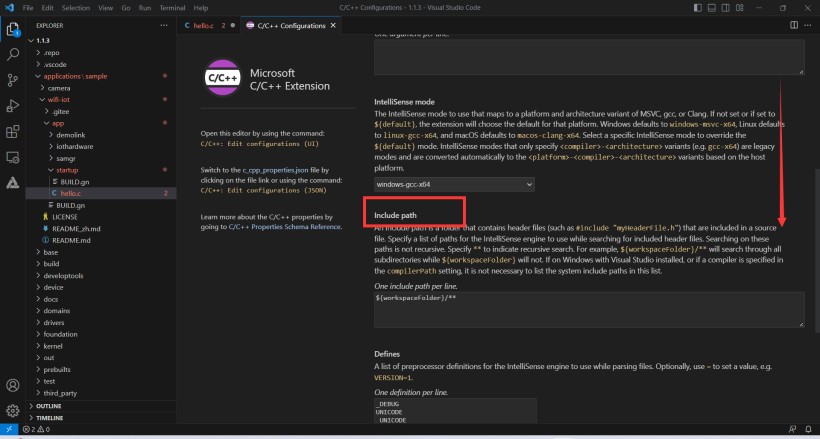 【OpenHarmony快速入门】使用VSCode编写程序源码以及基础设置-开源基础软件社区
【OpenHarmony快速入门】使用VSCode编写程序源码以及基础设置-开源基础软件社区
添加路径。
${ workspaceFolder}/utils/native/lite/include 【OpenHarmony快速入门】使用VSCode编写程序源码以及基础设置-开源基础软件社区
【OpenHarmony快速入门】使用VSCode编写程序源码以及基础设置-开源基础软件社区
ok~
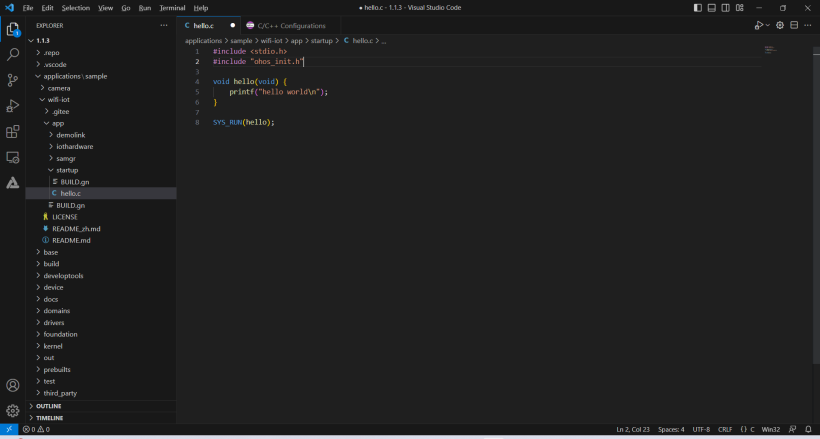 【OpenHarmony快速入门】使用VSCode编写程序源码以及基础设置-开源基础软件社区
【OpenHarmony快速入门】使用VSCode编写程序源码以及基础设置-开源基础软件社区
建议的额外设置,完成之后保存文件。
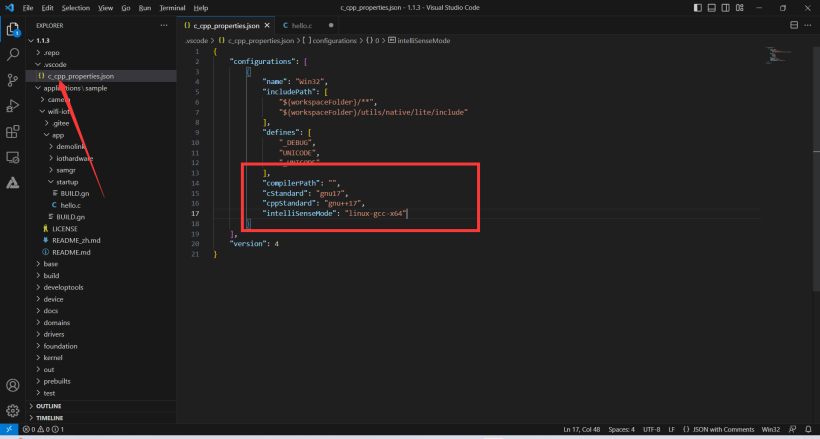 【OpenHarmony快速入门】使用VSCode编写程序源码以及基础设置-开源基础软件社区
【OpenHarmony快速入门】使用VSCode编写程序源码以及基础设置-开源基础软件社区
ps:如果#include <stdio.h>头文件也爆红,下面介绍如何解决。
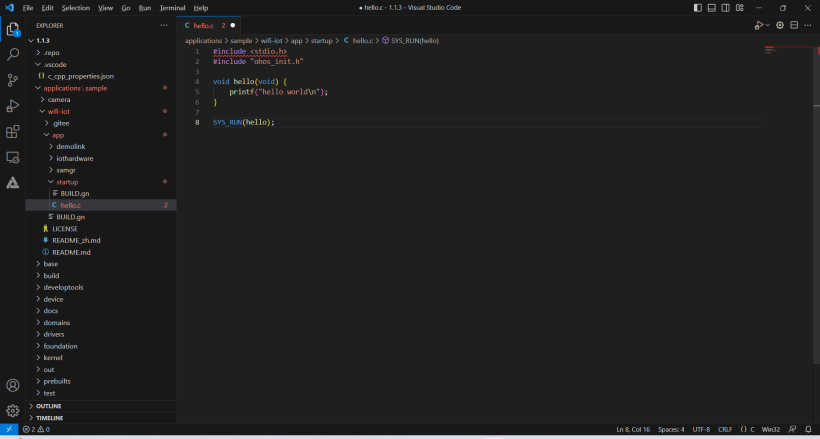 【OpenHarmony快速入门】使用VSCode编写程序源码以及基础设置-开源基础软件社区
【OpenHarmony快速入门】使用VSCode编写程序源码以及基础设置-开源基础软件社区
打开配置文件,""输入路径 注意第二行后面别忘了加逗号 然后保存文件。
${ workspaceFolder}/device/hisilicon/hispark_pegasus/sdk_liteos/platform/os/Huawei_LiteOS/components/lib/libc/musl/include 【OpenHarmony快速入门】使用VSCode编写程序源码以及基础设置-开源基础软件社区
【OpenHarmony快速入门】使用VSCode编写程序源码以及基础设置-开源基础软件社区
ok~
 【OpenHarmony快速入门】使用VSCode编写程序源码以及基础设置-开源基础软件社区
【OpenHarmony快速入门】使用VSCode编写程序源码以及基础设置-开源基础软件社区
PS:这一步有能力自行操作,安不安装并不影响编译。
下载 gn-windows-amd64.zip。
建议将 gn.exe 放到 C:\Windows\System32\ 不需要配置环境变量。
 【OpenHarmony快速入门】使用VSCode编写程序源码以及基础设置-开源基础软件社区
【OpenHarmony快速入门】使用VSCode编写程序源码以及基础设置-开源基础软件社区
回到start up目录下的BUILD.gn文件。
 【OpenHarmony快速入门】使用VSCode编写程序源码以及基础设置-开源基础软件社区
【OpenHarmony快速入门】使用VSCode编写程序源码以及基础设置-开源基础软件社区
app目录下的BUILD.gn文件。
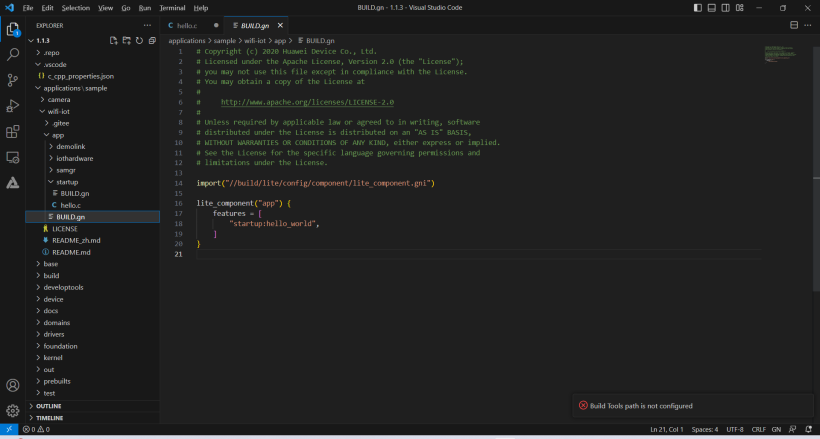 【OpenHarmony快速入门】使用VSCode编写程序源码以及基础设置-开源基础软件社区
【OpenHarmony快速入门】使用VSCode编写程序源码以及基础设置-开源基础软件社区
按下 Alt+Shift+F 进行格式化。
ps1:test suite会影响观察程序运行结果。
ps2:注意删除的还有86行的逗号。
删除86-93行,保存文件,重新编译。
 【OpenHarmony快速入门】使用VSCode编写程序源码以及基础设置-开源基础软件社区
【OpenHarmony快速入门】使用VSCode编写程序源码以及基础设置-开源基础软件社区
回到虚拟机,找到1.1.3源码根目录选择在终端打开,进行全量编译。
hb build -f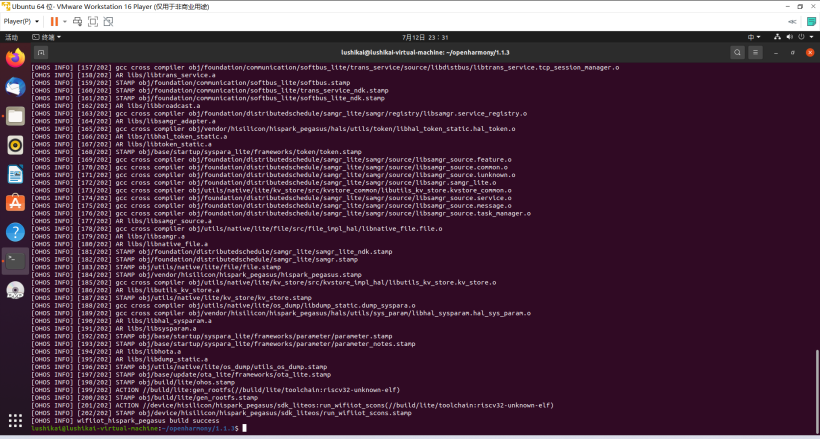 【OpenHarmony快速入门】使用VSCode编写程序源码以及基础设置-开源基础软件社区
【OpenHarmony快速入门】使用VSCode编写程序源码以及基础设置-开源基础软件社区
打开HiBurn,对重新编译的Hi3861_wifiiot_app_allinone.bin固件进行烧录。
ps:烧录前先把MobaXterm关闭。
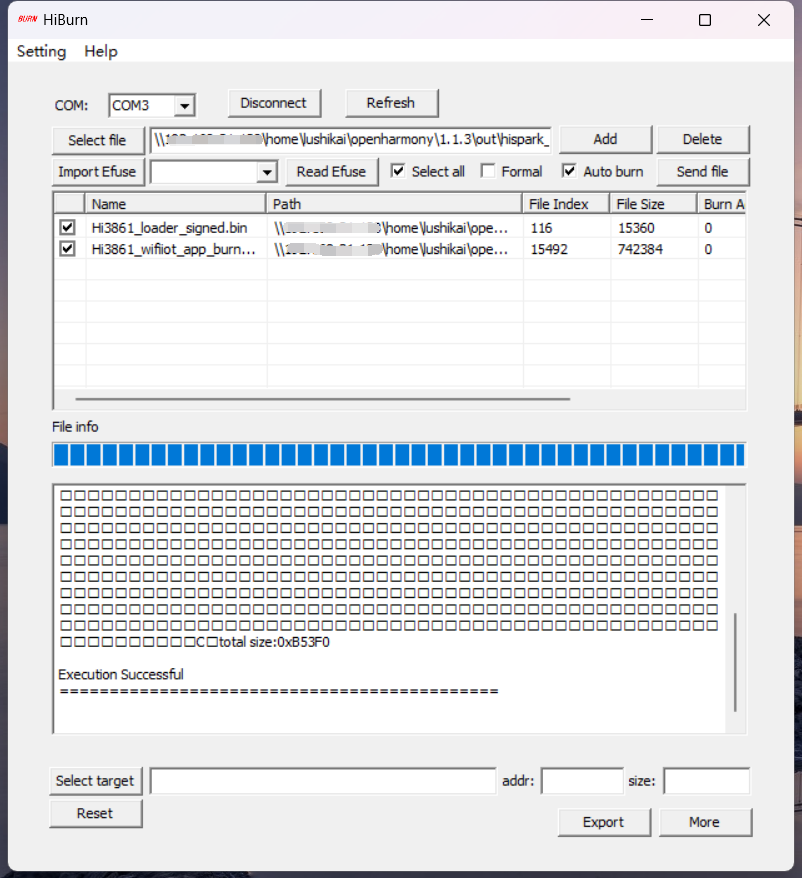 【OpenHarmony快速入门】使用VSCode编写程序源码以及基础设置-开源基础软件社区
【OpenHarmony快速入门】使用VSCode编写程序源码以及基础设置-开源基础软件社区
打开MobaXterm,连接串口,按下RST键。
可以看到串口输出日志不再包含测试输出了。
 【OpenHarmony快速入门】使用VSCode编写程序源码以及基础设置-开源基础软件社区
【OpenHarmony快速入门】使用VSCode编写程序源码以及基础设置-开源基础软件社区
按内容查找。
grep -nr xxx按文件名查找
find . -name 'xxx'想了解更多关于开源的内容,请访问:
51CTO 开源基础软件社区
https://ost.51cto.com
责任编辑:jianghua 来源: 51CTO 开源基础软件社区 VSCode鸿蒙(责任编辑:时尚)
 虽然生孩子期间产生的费用不高,但很多老百姓都会使用医疗保险或者新农合来报销,而且报销比例也是很不错。那么,城镇居民医疗保险生孩子报销吗?下面进来了解一下。按照城镇居民医疗保险报销范围来看,城镇居民医疗
...[详细]
虽然生孩子期间产生的费用不高,但很多老百姓都会使用医疗保险或者新农合来报销,而且报销比例也是很不错。那么,城镇居民医疗保险生孩子报销吗?下面进来了解一下。按照城镇居民医疗保险报销范围来看,城镇居民医疗
...[详细] 最近Square Enix公开表示对《最终幻想16》的销量感到满意,认为其表现非常出色。SE将《最终幻想7:重制版》与《最终幻想16》的首发销量,以及PS4与PS5平台的装机量进行比较,从而得出结论:
...[详细]
最近Square Enix公开表示对《最终幻想16》的销量感到满意,认为其表现非常出色。SE将《最终幻想7:重制版》与《最终幻想16》的首发销量,以及PS4与PS5平台的装机量进行比较,从而得出结论:
...[详细] 华为此前已经宣布将于7月7日召开今年的开发者大会,在本次大会上,鸿蒙4.0无意外将会登场,而且版本号来看是非常重大的升级。具体在用户体验方面,系统会变得更加流畅,易用性也会增强,新的鸿蒙4.0车机系统
...[详细]
华为此前已经宣布将于7月7日召开今年的开发者大会,在本次大会上,鸿蒙4.0无意外将会登场,而且版本号来看是非常重大的升级。具体在用户体验方面,系统会变得更加流畅,易用性也会增强,新的鸿蒙4.0车机系统
...[详细] 前脚坚果智能影院深圳旗舰店刚落户有着“中国电子第一街”的华强北,紧接着广州肇庆旗舰店也于9月8日迎来火热开业,坚果智能影院实体布局紧锣密鼓,也意味着智能投影和激光电视创造的巨幕客厅体验正加快步伐进入越
...[详细]
前脚坚果智能影院深圳旗舰店刚落户有着“中国电子第一街”的华强北,紧接着广州肇庆旗舰店也于9月8日迎来火热开业,坚果智能影院实体布局紧锣密鼓,也意味着智能投影和激光电视创造的巨幕客厅体验正加快步伐进入越
...[详细] 申请了网贷之后,借款人就需要按照合同内规定的还款日进行按期还款。如果在还款日到来当天,借款人仍然没有还款,第二天就会被视为逾期,逾期之后,借款人的征信就会有信用污点。趣分期逾期记录怎么消除?趣分期和来
...[详细]
申请了网贷之后,借款人就需要按照合同内规定的还款日进行按期还款。如果在还款日到来当天,借款人仍然没有还款,第二天就会被视为逾期,逾期之后,借款人的征信就会有信用污点。趣分期逾期记录怎么消除?趣分期和来
...[详细] 今日下午,DXO正式公布了小米13Ultra的影像测试结果和成绩,大体来讲,在DXOMARK全球影像排行榜中排名第十四,相较于小米13Pro和小米12SUltra实现稳固提升,但这个分数比小米两年前的
...[详细]
今日下午,DXO正式公布了小米13Ultra的影像测试结果和成绩,大体来讲,在DXOMARK全球影像排行榜中排名第十四,相较于小米13Pro和小米12SUltra实现稳固提升,但这个分数比小米两年前的
...[详细] 第八届王者荣耀全国大赛海选赛北京市-世纪金源站,在8月26日—27日正式开赛啦!赛制全新升级!更多专属参赛福利!欢迎屏幕前所有想体验电竞带来的激情与热血的朋友,站上全国大赛的舞台,展示属于
...[详细]
第八届王者荣耀全国大赛海选赛北京市-世纪金源站,在8月26日—27日正式开赛啦!赛制全新升级!更多专属参赛福利!欢迎屏幕前所有想体验电竞带来的激情与热血的朋友,站上全国大赛的舞台,展示属于
...[详细] 艺术家YOSHITAKA AMANO天野喜孝特邀嘉宾GUESTSUSPENSEGIRL天野飞奈展期Date2023年9月1日-2023年10月29日地点Venue上海市浦东新区滨江大道4777号艺仓美
...[详细]
艺术家YOSHITAKA AMANO天野喜孝特邀嘉宾GUESTSUSPENSEGIRL天野飞奈展期Date2023年9月1日-2023年10月29日地点Venue上海市浦东新区滨江大道4777号艺仓美
...[详细]春光科技(603657.SH):拟使用不超2.亿元闲置自有资金进行委托理财
 春光科技(603657.SH)公布,公司拟使用不超过人民币2.0亿元的闲置自有资金进行委托理财,占公司最近一期经审计货币资金与交易性金融资产总和的53.54%。公司不存在负有大额负债购买理财产品的情形
...[详细]
春光科技(603657.SH)公布,公司拟使用不超过人民币2.0亿元的闲置自有资金进行委托理财,占公司最近一期经审计货币资金与交易性金融资产总和的53.54%。公司不存在负有大额负债购买理财产品的情形
...[详细]动视暴雪上半年财报:收入增长34% 六月《暗黑4》玩家达千万
 动视暴雪今年前 6 个月的收入增长了 34%,达到 46 亿美元。在此期间,公司的移动部门带动了最多的消费者支出,达20 亿美元。财报数据:截至 6 月 30 日的 6 个月半年)数据:· 收入:46
...[详细]
动视暴雪今年前 6 个月的收入增长了 34%,达到 46 亿美元。在此期间,公司的移动部门带动了最多的消费者支出,达20 亿美元。财报数据:截至 6 月 30 日的 6 个月半年)数据:· 收入:46
...[详细]